como desactivar su antivirus temporalmente
Cómo deshabilitar temporalmente su Antivirus
Muchas veces es necesario desactivar el modo residente de su Antivirus o Antivirus Gratuitopara ejecutar algunas herramientas. El motivo de esto es para que no se cree ningún conflicto y se pueda llevar a cabo la desinfección con éxito.
Es muy importante que una vez que ya haya terminado el proceso de desinfección, reactive la protección residente de su antivirus.
AVAST!
Para Desactivarlo:Haga clic con el botón secundario del mouse sobre el icono de Avast ubicado en el área de notificación. Seleccione la opción Control de los Escudos de Avast. Pulse en Desactivar Permanentemente. Confirme Pulsando Si.Para Reactivarlo:Haga clic con el botón secundario del mouse en el icono de Avast situado en el área de notificación, seleccione Control de Escudo de Avast, pulse Activar todos los escudos.
AVG Anti-Virus Free Edition 2011
Para Desactivarlo:Haga clic con el botón secundario del mouse sobre el icono de AVG en el área de notificación y seleccione la opción Abrir Interfaz del Usuario de AVG.
Busque la opción Desactivar temporalmente la protección de AVG en el menú de la izquierda. Tilde la casilla de verificación Desactivar temporalmente la protección de AVG y luego haga clic en Aceptar.
Elija cuánto tiempo desea que esté desactivada la protección (15 minutos) a continuación haga clic en Desactivar protección en tiempo real.
Por último acepte y cierre el Antivirus.
Para Reactivarlo:Haga clic con el botón secundario del mouse sobre el icono de AVG en el área de notificación y seleccione la opción Abrir Interfaz del Usuario de AVG.
Sobre la ventana principal en el margen superior derecho pulse la opción Activar.
Por último acepte y cierre el Antivirus.
AVG Internet Security 2011
Para Desactivarlo:Haga clic con el botón secundario del mouse sobre el icono de AVG en el área de notificación y seleccione la opción Abrir Interfaz del Usuario de AVG.
Busque la opción Deshabilitar la protección de AVG temporalmente en el menú de la izquierda. Tilde la casilla de verificación Deshabilitar la protección de AVG temporalmente y luego haga clic en Aceptar.
Tilde la opción Deshabilitar protección de Firewall, elija cuánto tiempo desea que esté desactivada la protección (15 minutos) a continuación haga clic en Deshabilitar la protección en tiempo real.
Por último acepte y cierre el Antivirus.
Para Reactivarlo:Haga clic con el botón secundario del mouse sobre el icono de AVG en el área de notificación y seleccione la opción Abrir Interfaz del Usuario de AVG.
Sobre la ventana principal en el margen superior derecho pulse la opción Habilitar.
Por último acepte y cierre el Antivirus.
Avira AntiVir Personal
Para Desactivarlo:Haga clic con el botón secundario del mouse sobre el icono ubicado en el área de notificación.Para Reactivarlo:
Destildar la opción Activar AntiVir Guard.Haga clic con el botón secundario del mouse sobre el icono ubicado en el área de notificación.Avira AntiVir Premium
Tildar la opción Activar AntiVir Guard.
Para Desactivarlo:Haga clic con el botón secundario del mouse sobre el icono ubicado en el área de notificación.Para Reactivarlo:
Destildar la opción Activar AntiVir Guard, Activar AntiVir MailGuard, y Activar AntiVir WebGuard.Haga clic con el botón secundario del mouse sobre el icono ubicado en el área de notificación.
Tildar la opción Activar AntiVir Guard, Activar AntiVir MailGuard, y Activar AntiVir WebGuard.
ESET NOD32 Antivirus
Para Desactivarlo:
Haga clic con el botón secundario del mouse sobre el icono de ESET NOD32 ubicado en el área de notificación.
Pulse Desactivar protección en tiempo real del sistema de archivos
Se abrirá una ventana preguntándole: Esta seguro de Desactivar temporalmente la protección antivirus y antiespía
Confirme presionando Sí.
Para Reactivarlo:
Haga clic con el botón secundario del mouse sobre el Icono de ESET Nod 32 ubicado en el área de notificación.
Haga clic en Permitir protección antivirus y antiespía.
ESET Smart Security
Para Desactivarlo:
Haga clic con el botón secundario del mouse sobre el icono de ESET Smart Security ubicado en el área de notificación.
Pulse Desactivar temporalmente la protección antivirus y antiespía
Se abrirá una ventana preguntándole: Esta seguro de Desactivar temporalmente la protección antivirus y antiespía
Confirme presionando Sí.
Realice lo mismo con:
No proteger el trafico de red (Desactivar cortafuegos)
Para Reactivarlo:
Haga clic con el botón secundario del mouse sobre el icono de ESET Smart Security ubicado en el área de notificación.
Tildar las opciones:
Permitir protección antivirus y antiespía.
Activar cortafuegos (cambiar el modo de funcionamiento).
FortiClient
Para Desactivarlo:Haga clic con el botón secundario del mouse sobre el icono de FortiClient situado en el área de notificación. Pulse sobreDeshabilitar Protección de AV en Tiempo Real. Aparecerá un cuadro donde debe seleccionar la opción Sí.Para Reactivarlo:Haga clic con el botón secundario del mouse sobre el icono de FortiClient ubicado en el área de notificación. Luego, seleccione la opción Habilitar Protección de AV en Tiempo Real.
Kaspersky Anti-Virus 2010 / Kaspersky Internet Security 2010
Para Desactivarlo:Haga clic con el botón secundario del mouse sobre el icono de Kaspersky situado en el área de notificación y pulse sobreSuspender la protección…. Aparecerá un cuadro donde tendrá que seleccionar la opción Suspender.Para Reactivarlo:Haga clic con el botón secundario del mouse sobre el icono de Kaspersky ubicado en el área de notificación. Pulse sobreReanudar la protección.
McAfee VirusScan
Para Desactivarlo:Primero deberá hacer clic con el botón secundario del mouse sobre el icono de McAfee ubicado en el área de notificación y seleccionar la opción Abrir SecurityCenter. En la parte inferior del programa, marque la opción para ver el Menú avanzado. Vaya a la pestaña Configurar -> Equipo y archivos.Para Reactivarlo:
Desactive las 4 opciones eligiendo la opción Desactivado. Cuando aparezca un cuadro de confirmación, seleccione Nuncay presione Aceptar.Haga clic con el botón secundario del mouse sobre el icono de McAfee situado en el área de notificación y seleccione la opción Abrir SecurityCenter. En la parte superior, donde dice ¿Estoy protegido?, haga clic en la opción Solucionar.McAfee VirusScan Plus
Para desactivarlo:Primero deberá hacer clic con el botón secundario del mouse sobre el icono de McAfee ubicado en el área de notificación, desplegar la opción Cambiar Configuración y seleccionar Análisis en tiempo real.Aguarde a que se abra la ventana de configuración y escoja la opción Desactivar.
Escoja el tiempo para que se reanude el análisis. Recomendable escoger Nunca.Repita el mismo procedimiento pero esta vez desactivando el Firewall.Para Reactivarlo:Haga clic con el botón secundario del mouse sobre el icono de McAfee ubicado en el área de notificación, despliegue la opción Cambiar Configuración y seleccione Análisis en tiempo real.Aguarde a que se abra la ventana de configuración y escoja la opción Activar.Repita el mismo procedimiento pero esta vez activando el Firewall.
Microsoft Security Essentials
Para Desactivarlo:Haga clic con el botón secundario del mouse sobre el icono de MSE que está ubicado en el área de notificación y pulse sobre Abrir. Vaya a la pestaña Configuración -> Protección en tiempo real. Desmarque Activar protección en tiempo real (recomendado). Luego, haga clic sobre Guardar Cambios.Para Reactivarlo:Haga clic con el botón secundario del mouse sobre el icono de MSE situado en el área de notificación y pulse sobre Abrir. Diríjase a la pestaña Configuración -> Protección en tiempo real. Marque la opción Activar protección en tiempo real (recomendado). Por último, haga clic en Guardar Cambios.
Norton Antivirus 2009 / Norton Internet Security 2009
Para Desactivarlo:Haga clic con el botón secundario del mouse sobre el icono de Norton situado en el área de notificación y elija la opciónDesactivar Antivirus Auto-Protect. Aparecerá un cuadro donde tendrá que seleccionar la opción Permanentemente. Confirme presionando Aceptar.Para Reactivarlo:Haga clic con el botón secundario del mouse sobre el icono de Norton ubicado en el área de notificación y pulse sobreActivar Antivirus Auto-Protect.
Panda Antivirus Pro 2010 / Panda Internet Security 2010
Para Desactivarlo:
Haga clic con el botón secundario del mouse sobre el icono de Panda ubicado en el área de notificación. Seleccione la opción Cerrar la protección automática y confirme haciendo clic en Sí.
Para Reactivarlo:
Tiene dos Opciones:
1.- Abra el Panel de Control de Panda Internet Security desde el menú Inicio. En el panel que se abrirá, Visualice la ficha Protecciones y seleccione la opción Activar -> Activar la protección Antivirus. (esto activará todas las protecciones)
2.- Abra el Panel de Control de Panda Internet Security desde el menú Inicio. En el panel que se abrirá pulse sobreSolucionar
(esto activará todas las protecciones)
Panda Cloud Antivirus
Para Desactivarlo:Haga clic con el botón secundario del mouse sobre el icono de Panda Cloud situado en el área de notificación. Pulse sobreDetener antivirusPara Reactivarlo:Haga clic con el botón secundario del mouse sobre el icono de Panda Cloud ubicado en el área de notificación. Pulse sobreIniciar antivirus.
Trend Micro Internet Security / Trend Micro Internet Security Pro
Para Desactivarlo:Haga clic con el botón secundario del mouse sobre el icono de Trend Micro ubicado en el área de notificación y haga clic sobre Protección frente a virus y spyware. Aparecerá un cuadro donde tendrá que seleccionar la opción Reactivar manualmente. Confirme pulsando presionando Establecer.Para Reactivarlo:Haga clic con el botón secundario del mouse sobre el icono de Trend Micro situado en el área de notificación y pulse sobreProtección frente a virus y spyware.




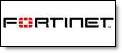







2 comentarios
Vianey -
androx -
Un saludo desde https://www.antivirus.es/